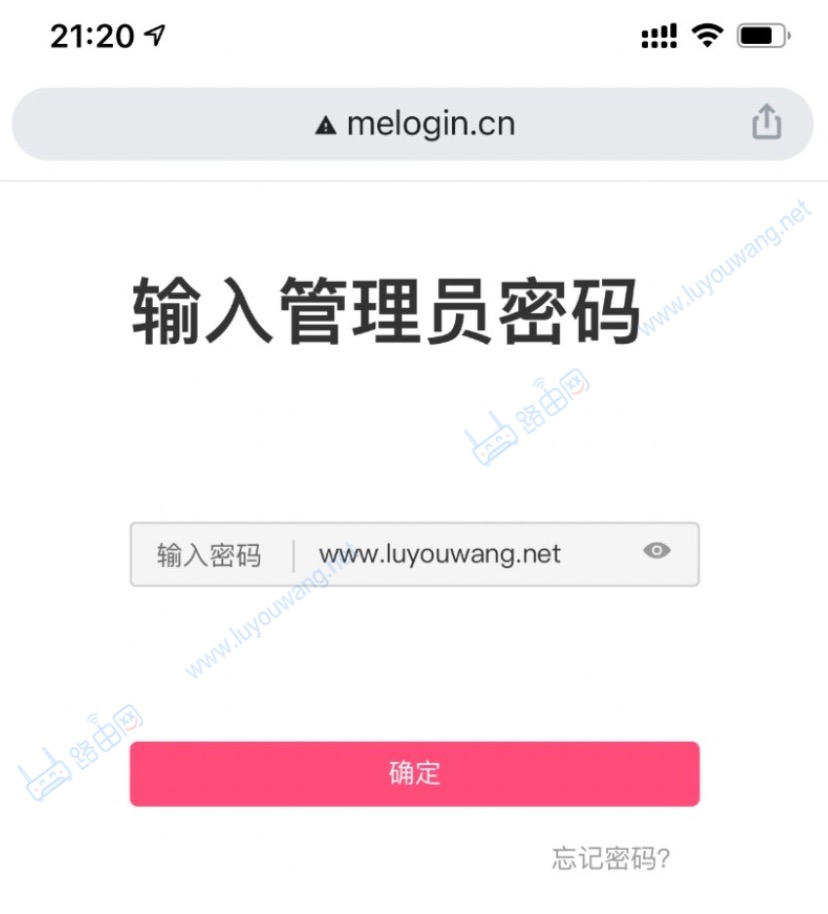MERCURY水星路由器的管理页面URL为melogin.cn。在浏览器的地址栏输入melogin.cn,即可打开水星路由器的登录首页面。接下来,需要输入登录密码以进入水星路由器melogin.cn的管理后台。

有些用户反映无法打开melogin.cn登录入口,这可能是因为地址输入错误,或者是您已经修改了路由器的LAN口IP地址。对于手机用户,必须先连接到水星路由器的WiFi信号才能访问melogin.cn登录页面。
使用手机打开水星路由器melogin.cn的步骤:
- 首先,使用手机连接水星路由器的WiFi网络,这是打开路由器管理页面的前提。
- 接着,手机上的浏览器顶部地址栏输入水星路由器的管理网址melogin.cn,然后按“前往”键。
- 输入正确的管理员密码登录melogin.cn登录页面。
- 成功登录后,即可在melogin.cn后台进行各种设置,如需修改WiFi密码,可找到「无线设置」或「WiFi设置」选项进行修改。
- 完成修改后,路由器的无线WiFi将自动重启。等待约30秒后,重新连接路由器的WiFi信号即可上网。
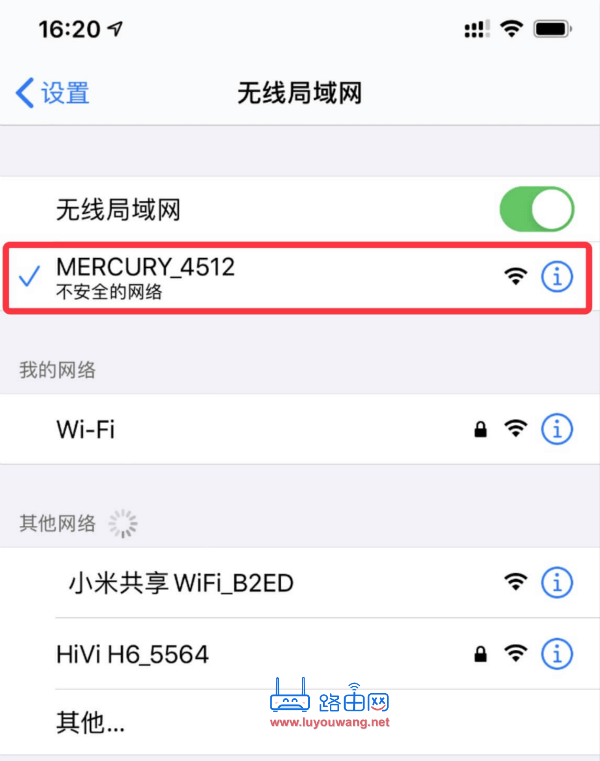
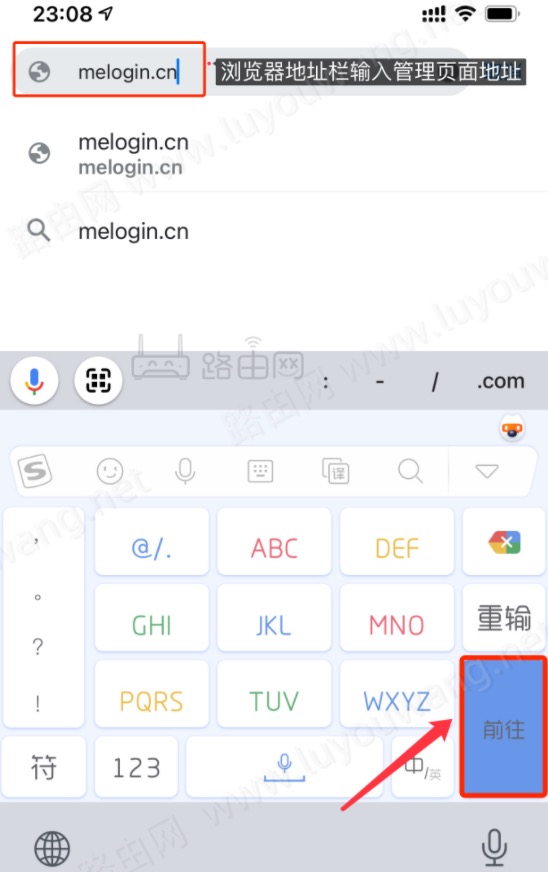
注意:新款水星路由器没有默认初始密码,登录密码为您自行设定的密码。